
Wazzap AI est une plateforme d'automatisation WhatsApp intelligente qui vous permet d'envoyer des messages et d'automatiser les conversations avec l'IA. En l'intégrant à votre boutique Chariow, vous pouvez améliorer significativement votre service client, vos notifications et vos efforts de vente grâce à des interactions WhatsApp intelligentes et automatisées.
Cet article vous guide pas à pas pour connecter Wazzap AI à votre boutique Chariow.
Communication intelligente : Utilisez l'IA pour automatiser les réponses, gérer les requêtes clients et personnaliser les interactions sur WhatsApp.
Notifications automatisées : Envoyez des messages proactifs et intelligents (confirmations de commande, mises à jour, offres ciblées) basés sur les actions de vos clients sur Chariow.
Support client amélioré : Offrez un support 24/7 grâce aux capacités d'IA de Wazzap, libérant ainsi du temps pour votre équipe.
Engagement client : Renforcez l'interaction et la fidélité client via un canal de communication privilégié et intelligent.
Gain de temps et d'efficacité : Automatisez des tâches répétitives de communication et personnalisez l'expérience client à grande échelle.
Pour connecter Wazzap AI à votre boutique Chariow, vous aurez besoin de votre clé API Wazzap AI.
Connectez-vous à votre compte Wazzap AI.
Accédez à vos paramètres :
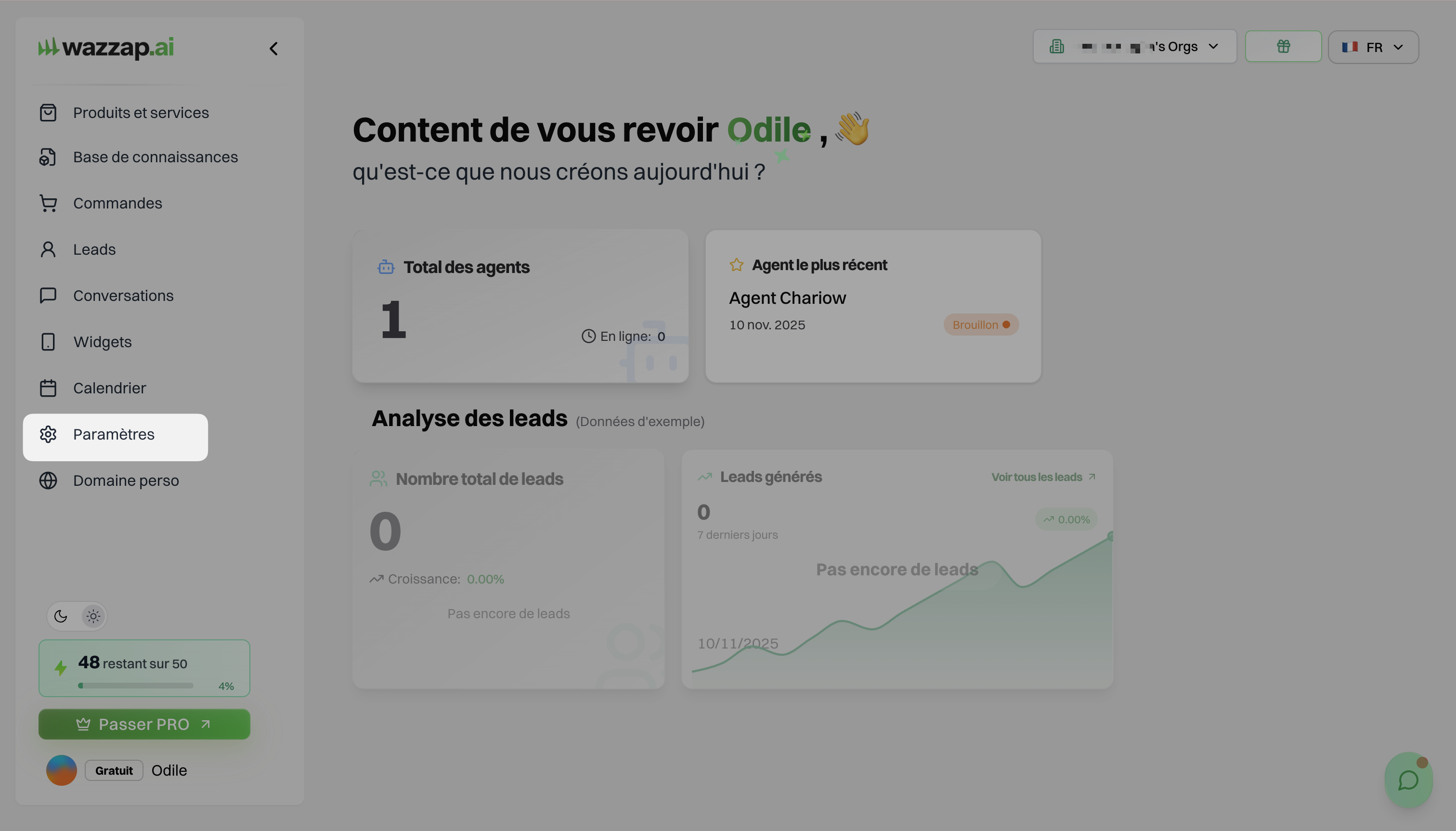
Dans le tableau de bord Wazzap AI, faites défiler le menu latéral gauche vers le bas et cliquez sur "Paramètres".
Localisez la section Clés API :
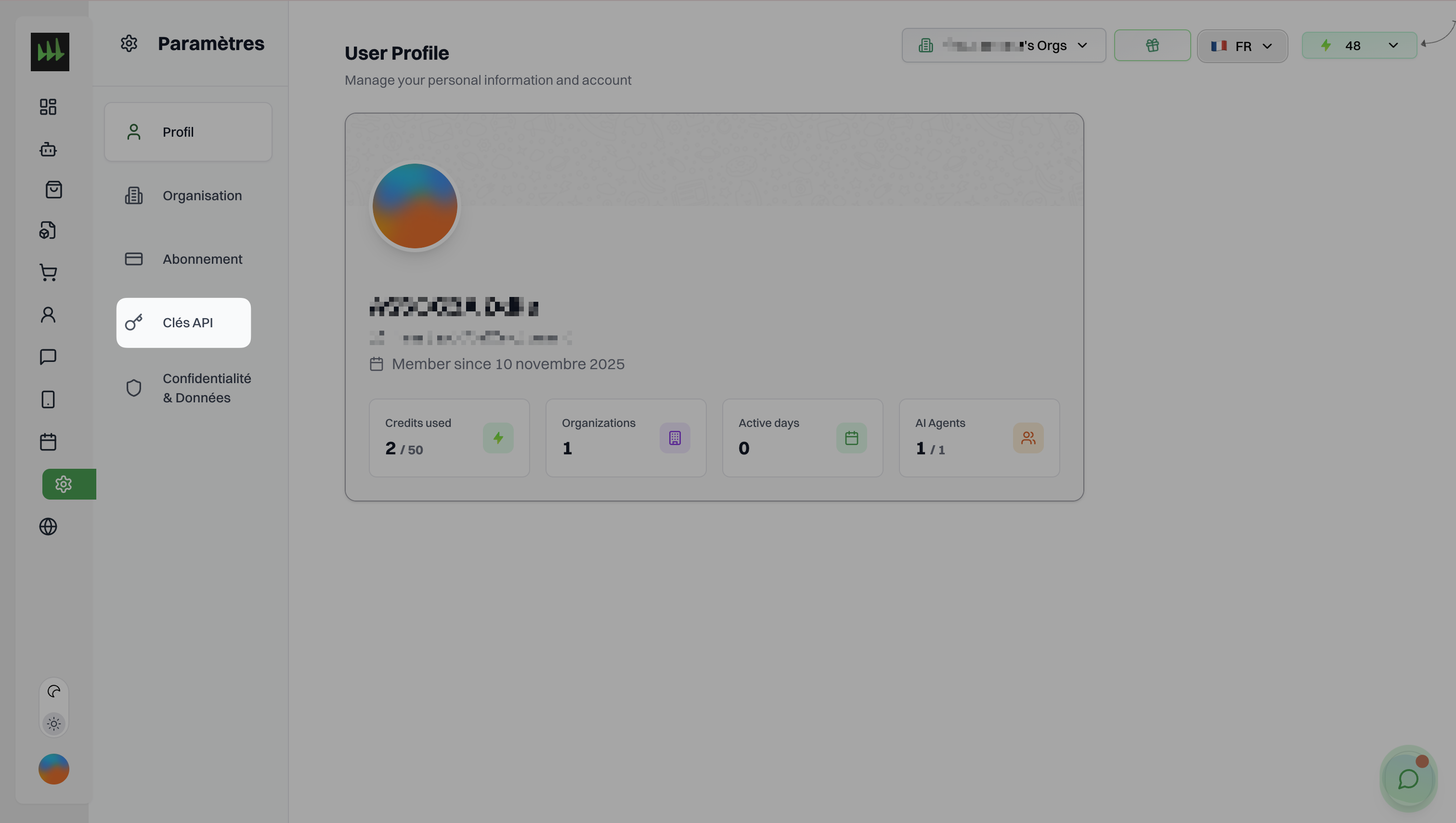
Dans le menu des paramètres, cliquez sur "Clés API" (représentée par une icône de clé).
Générez ou copiez votre clé API :
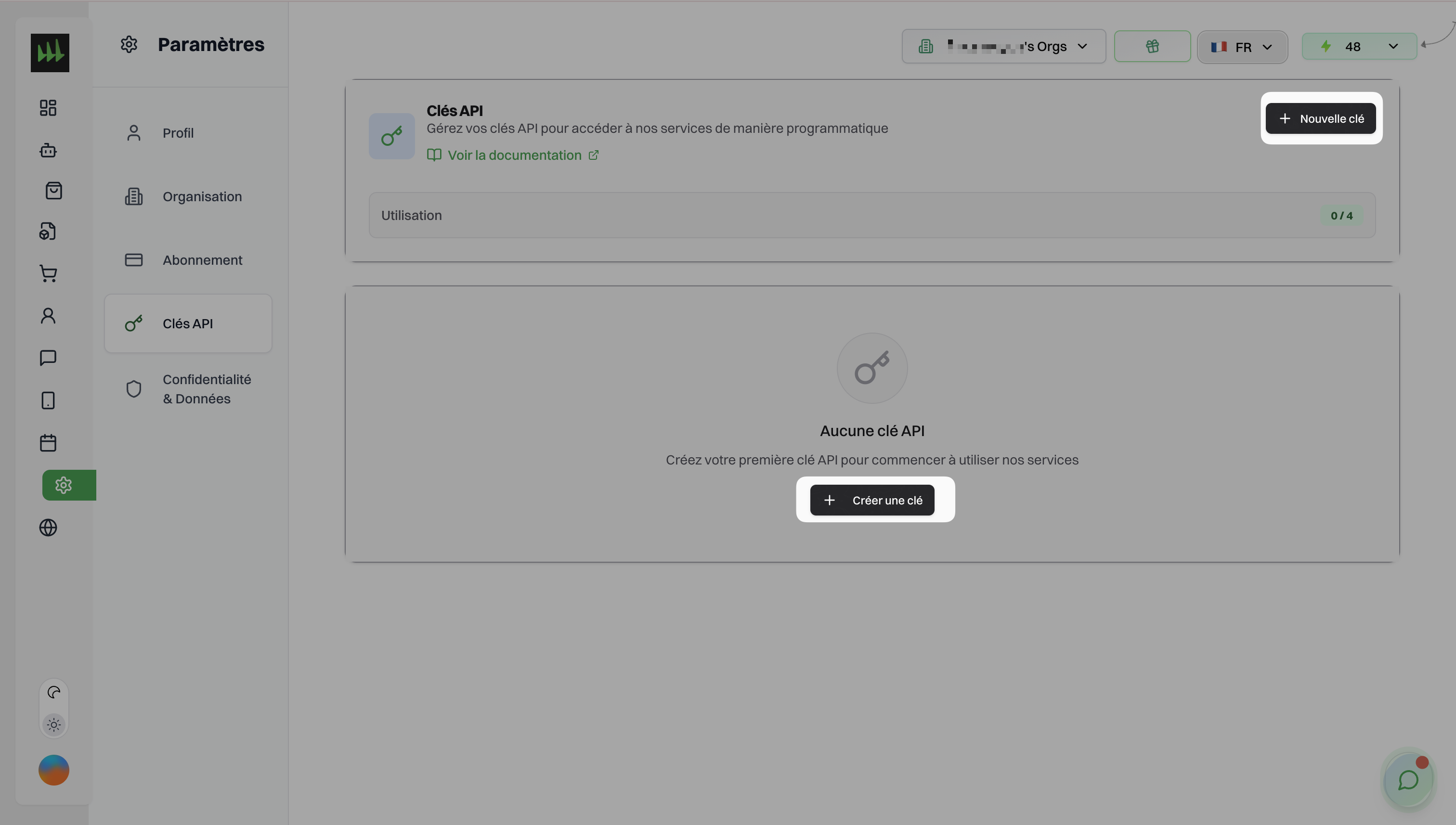
Si vous n'avez pas encore de clé, cliquez sur le bouton "Créer une clé" ou "Nouvelle clé".
Une fois la clé générée, copiez-la. Elle sera une longue chaîne de caractères qui commence par "wz_".
Maintenant que vous avez votre clé API Wazzap AI, connectons Wazzap AI à Chariow.
Sur votre tableau de bord Chariow, rendez-vous dans la section Automatisations.
Cliquez sur "Intégrations".
Trouvez "Wazzap AI" dans la liste des outils disponibles (faites défiler si nécessaire) et cliquez sur le bouton jaune "Connecter".
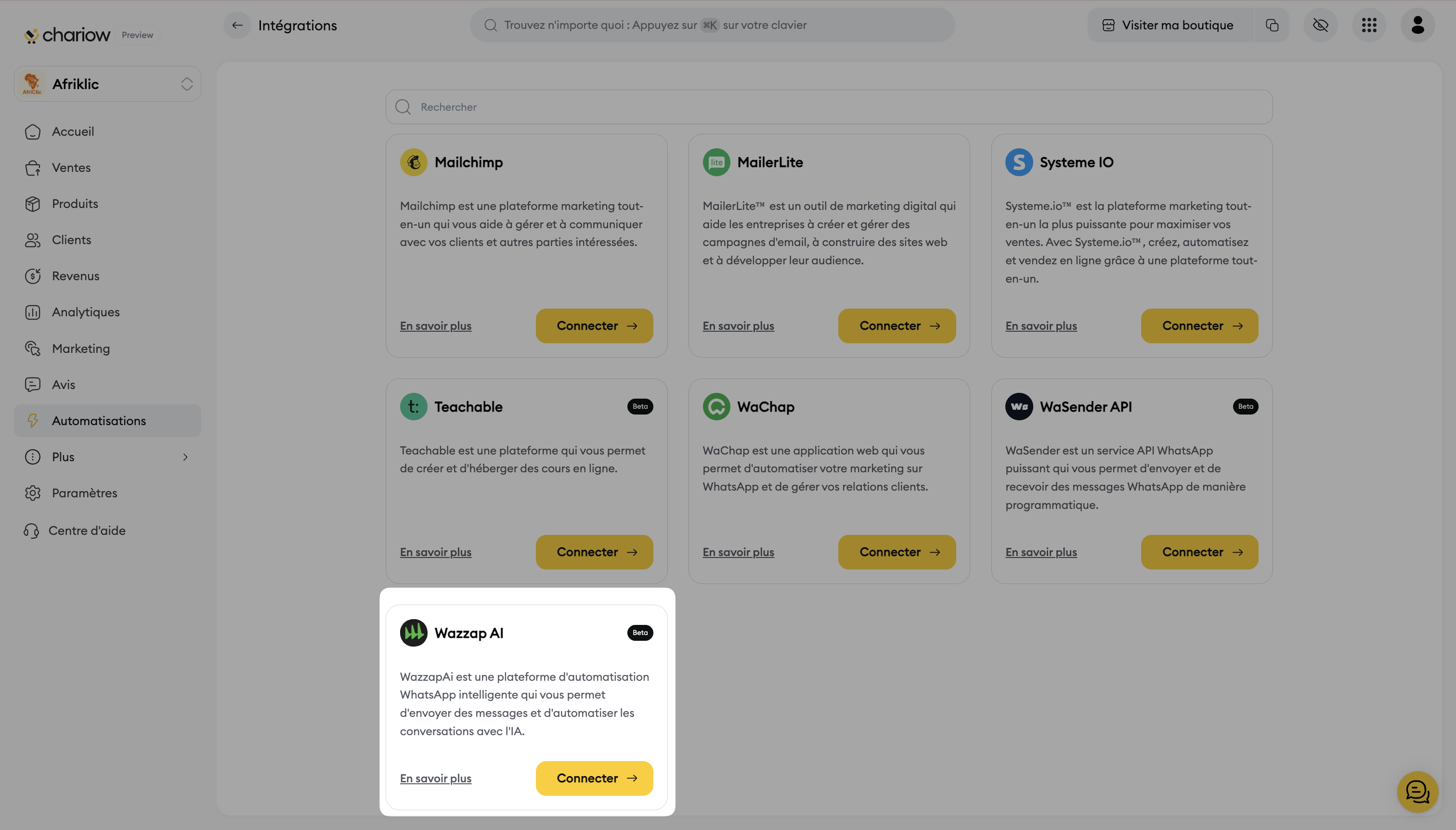
Une page de connexion s'ouvrira, vous invitant à renseigner les informations suivantes :
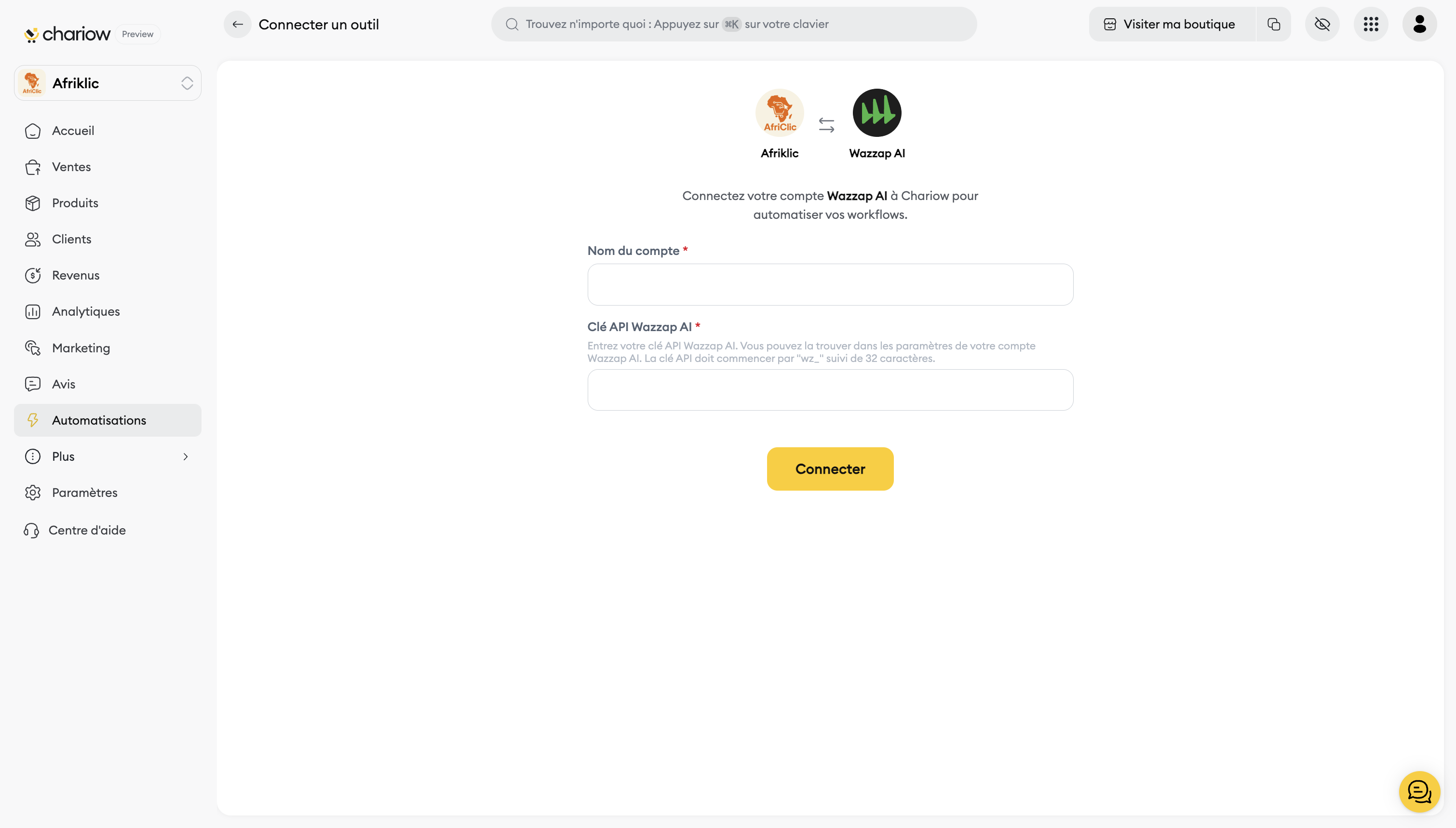
Nom du compte * : Donnez un nom pour identifier cette intégration dans Chariow (par exemple, "Wazzap AI - Support", "Wazzap AI - Ventes").
Clé API Wazzap AI * : Entrez votre clé API Wazzap AI (obtenue à l'Étape 1) dans ce champ. La clé API doit commencer par "wz_" et être composée de 32 caractères.
Finalisez l'intégration en cliquant sur le bouton "Connecter".
Une fois l'opération réussie, un message de confirmation apparaîtra, indiquant que Wazzap AI est maintenant connecté. Vous pourrez alors l'utiliser dans vos automatisations (Workflows et Tâches).
Nous vous invitons à consulter les articles dédiés aux Workflows et Tâches pour maximiser l'utilisation de Wazzap AI.
Besoin d'aide ? Contactez notre support via le chat ou à [email protected]